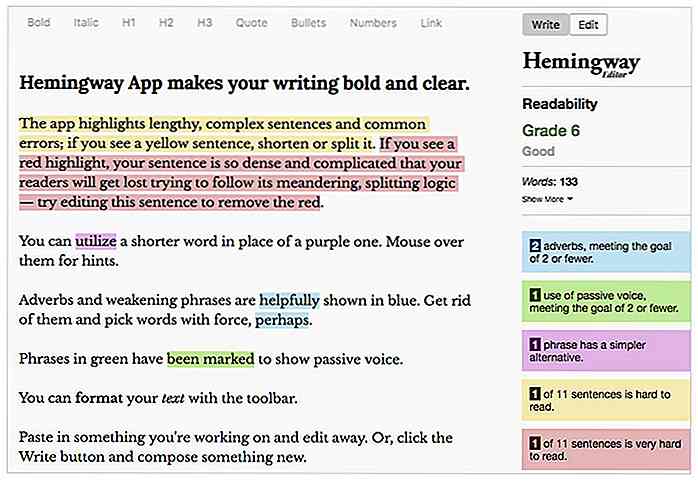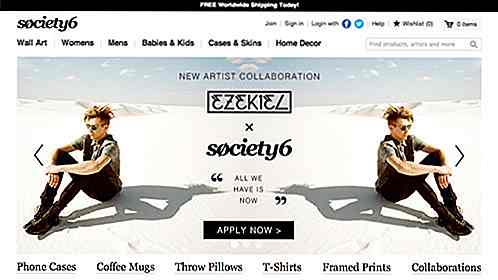it.hideout-lastation.com
it.hideout-lastation.com
5 semplici attacchi per rendere Windows 8.1 più veloce
Il rilascio di Windows 8 è stato accolto con una ricezione mista; mentre alcuni hanno apprezzato la nuova interfaccia, ce n'erano altri che preferivano il suo predecessore. Microsoft ha successivamente rilasciato Windows 8.1, che presenta diversi miglioramenti, alcuni dei quali sono stati trattati in un post che abbiamo pubblicato di recente. E per aiutarti a ottenere ancora di più da questa ultima offerta di Microsoft, abbiamo oggi per te 5 semplici hack che puoi fare per rendere Windows 8.1 più veloce .
Questi hack o modifiche ti permetteranno di fare cose come aumentare la velocità di alcuni menu spuntando, ottenere anteprime delle icone della barra delle applicazioni quasi istantanea e cambiare le finestre attive con il cursore del mouse. Tutto sommato, la tua esperienza con Windows 8.1 sarà sicuramente più fluida . La maggior parte di questi hack richiede l'uso di Regedit, ma non preoccupatevi, i passaggi sono tutti molto facili da capire. Tieni presente che tutti gli hack di Regedit richiedono di disconnettersi prima di entrare in vigore.
1. Aumenta la velocità di Aeek Peek
Aero Peek è una funzionalità utile che consente di vedere tutte le finestre aperte sul desktop finché il cursore si trova sopra l'angolo in basso a destra dello schermo. Per impostazione predefinita, ci sarà un leggero ritardo di circa mezzo secondo prima che venga mostrato il desktop. Questo tweak rimuoverà quel ritardo per mostrare istantaneamente il desktop quando il cursore è lì.
- Vai al menu Start e digita regedit per cercarlo, quindi eseguilo.
- Passare a HKEY_CURRENT_USER> Software> Microsoft> Windows> CurrentVersion> Explorer e fare clic su Avanzate .
- Nel pannello di destra, fare clic con il tasto destro del mouse e selezionare Nuovo> Valore DWORD (32 bit) e denominarlo DesktopLivePreviewHoverTime .
- Fare clic con il tasto destro del mouse sul registro appena creato e selezionare Modifica . Scegli Decimale e inserisci un valore dati di 1, che significa che Aero Peek si attiverà in 1 millisecondo.
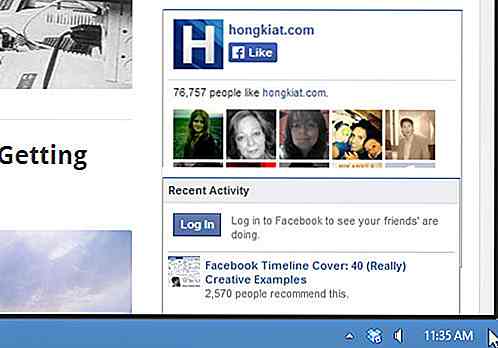
2. Aumentare la velocità di anteprima della barra delle applicazioni
Quando si passa il cursore sopra l'icona di una barra delle applicazioni, verrà visualizzata un'anteprima, consentendo in tal modo di scegliere la finestra corretta per navigare. Ora lo modificheremo in modo che l'anteprima salirà più velocemente, eliminando il ritardo predefinito di 1 secondo .
- Esegui Regedit.exe e vai a HKEY_CURRENT_USER> Pannello di controllo e fai clic su Mouse .
- Nel pannello di destra, cerca MouseHoverTime e fai clic con il pulsante destro del mouse su Modifica .
- Seleziona Decimale e inserisci un valore dati di 1, il che significa che quando passi il cursore sopra l'icona di una barra delle applicazioni, ci vorrà solo 1 millisecondo perché mostri l'anteprima.
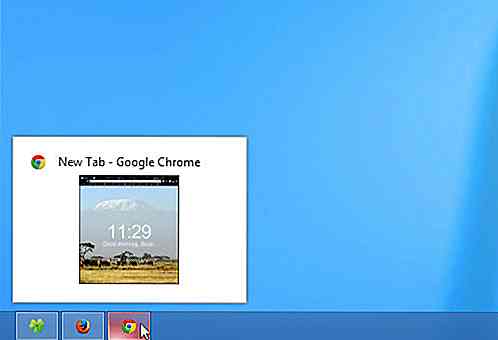
3. Aumenta la velocità del menu contestuale
Per impostazione predefinita, il menu di scelta rapida si espanderà quando il cursore si posiziona su di esso, dopo un breve ritardo. L'applicazione di questo tweak consentirà a Windows di mostrare un menu contestuale espandibile più velocemente o quasi istantaneamente ogni volta che il cursore si posiziona su di esso.
- Esegui Regedit.exe e vai a HKEY_CURRENT_USER> Pannello di controllo e fai clic su Desktop .
- Nel pannello di destra, cerca MenuShowDelay e fai clic con il pulsante destro del mouse su Modifica .
- Seleziona Decimale e inserisci un valore dati di 1, il che significa che quando il cursore si posiziona su un menu di scelta rapida espandibile, impiegherà 1 millisecondo per espandersi.
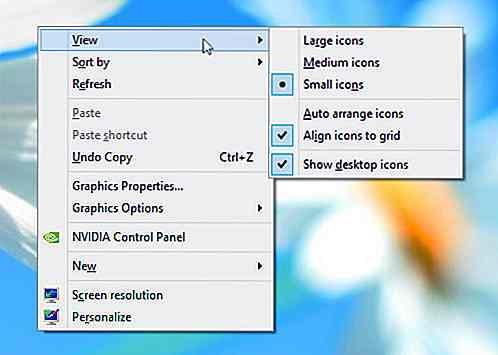
4. Passa a Windows attivo con il cursore del mouse
In Centro accesso facilitato, c'è una funzione che ti permette di attivare una finestra passandoci sopra con il cursore . Ciò consente agli utenti di visualizzare tutte le loro finestre aperte rapidamente senza la necessità di fare clic con il mouse. Questa funzione è particolarmente utile per gli utenti di trackpad poiché non dovranno toccare il trackpad per attivare una finestra sullo sfondo. Un semplice hack Regedit può anche aumentare o ridurre il ritardo durante l'attivazione di Windows. Per fare questo,
- Esegui Regedit.exe e vai a HKEY_CURRENT_USER> Pannello di controllo e fai clic su Desktop .
- Nel pannello di destra, fare clic con il tasto destro del mouse su ActiveWndTrkTimeout e selezionare Modifica .
- Seleziona Decimale e modifica i Dati valore in qualcosa che ti piace. Il numero inserito viene calcolato in millisecondi.
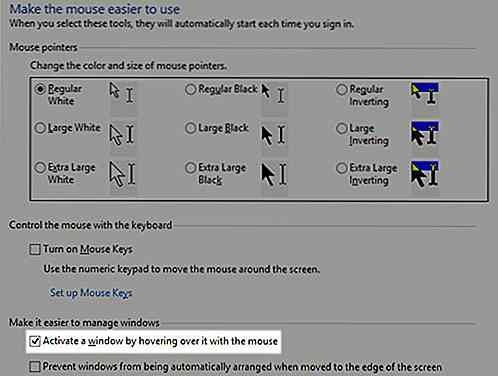
5. Disattiva le animazioni che causano perdite di tempo
Sia Windows 8 e 8.1 sono dotati di molte animazioni che rendono le transizioni e tutto il resto è bello. Tuttavia, queste animazioni non solo influenzano le prestazioni del computer, ma richiedono anche millisecondi supplementari. Ecco come disabilitarli completamente .
- Apri File Explorer e fai clic con il tasto destro in qualsiasi punto della finestra e seleziona Proprietà .
- Nel pannello di sinistra, fai clic su Impostazioni di sistema avanzate e sotto il sottotitolo Prestazioni, fai clic su Impostazioni .
- Vedrai quindi le Opzioni di performance con tutte le animazioni che puoi disabilitare. Per la migliore prestazione, deseleziona tutti.
Il tuo sistema sembrerà meno elegante, ma funzionerà sicuramente alla grande.
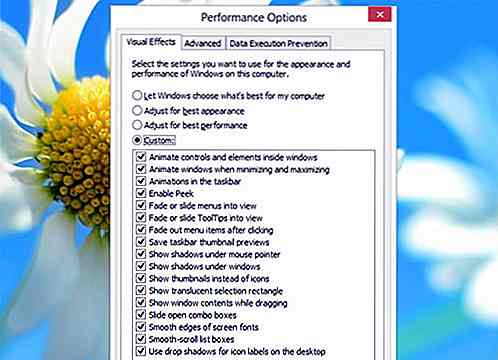
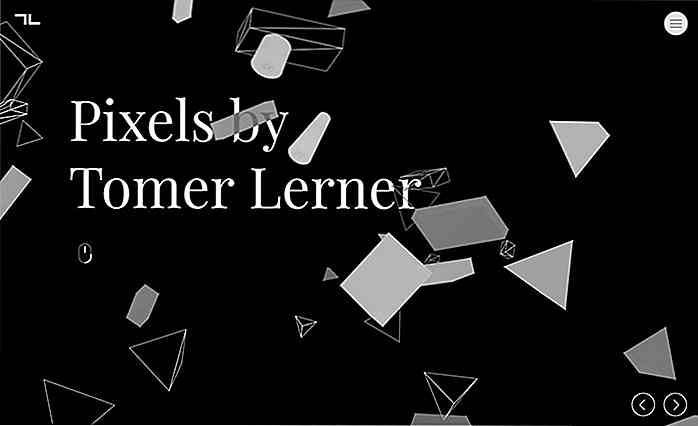
20 siti Web con effetto creativo MouseOver
Nel web design anche un minimo effetto può cambiare l'esperienza utente complessiva . questo può essere un effetto del glitch, un effetto di rimbalzo o anche un semplice effetto sonoro. Uno di questi effetti, essendo usato frequentemente nel web design in questi giorni è l'effetto hover o mouseover. Q
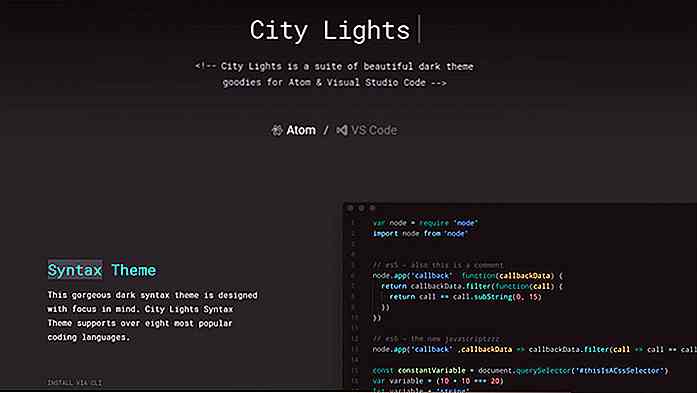
Aggiungi temi oscuri a Visual Studio Code & Atom con questo UI Pack
Tutti i migliori IDE ti consentono di personalizzare l'interfaccia . Di solito trovo che i temi scuri funzionino al meglio per la codifica poiché sono più facili per gli occhi.Alcuni programmi come Sublime Text vengono forniti con dozzine di temi gratuiti. Ma non tutti i programmi sono così, motivo per cui City Lights è un progetto fantastico.Que